Пошук Chatzum (search.chatzum.com) і Chatzum Панель інструментів (від Chatzum) це рекламне програмне забезпечення браузера та програми-викрадачі. один раз Програмне забезпечення Chatzum Якщо встановлено на вашому комп’ютері, він змінює домашню сторінку вашого браузера на «search.chatzum.com», встановлює непотрібну панель інструментів і виконує перенаправлення перегляду на невідомі рекламні оголошення. "Chatzum" hijacker входить до складу інших програм встановлення програмного забезпечення, і тому ви завжди повинні звертати увагу, коли встановлюєте безкоштовне програмне забезпечення на свій комп'ютер.
Видалити "Пошукова система Chatzum (search.chatzum.com) і Chatzum Панель інструментів” зі свого комп’ютера, виконайте наведені нижче дії.
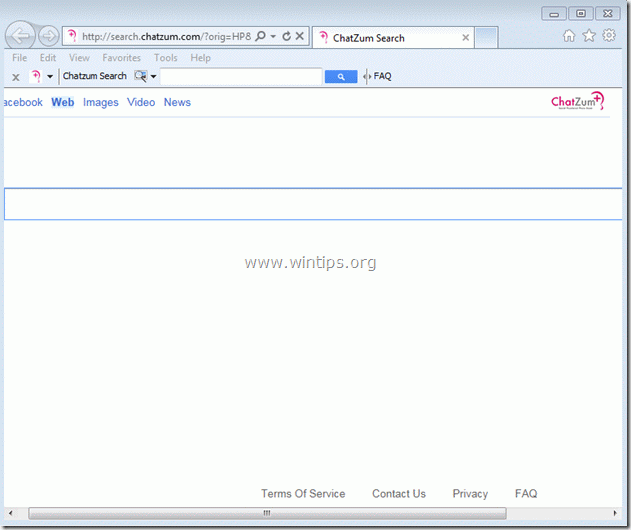
Як видалити «Пошукова система Chatzum (search.chatzum.com) і Chatzum Панель інструментів” зі свого комп’ютера:
Крок 1. Видаліть програми, встановлені за допомогою «Chatzum” програмне забезпечення з панелі керування.
1. Для цього перейдіть до Пуск > Панель керування
. {Windows 8: Клацніть правою кнопкою миші на нижній лівий кут і виберіть Панель управління } {Windows XP: Почніть > Налаштування > Панель управління. }
2. Двічі клацніть, щоб відкрити «Додавання та видалення програм” якщо у вас Windows XP або “Програми та можливості” якщо у вас Windows 8, 7 або Vista).

3. У списку програм знайдіть і видалити/видалити ці програми:а. Панель інструментів Chatzum (Від Chatzum)
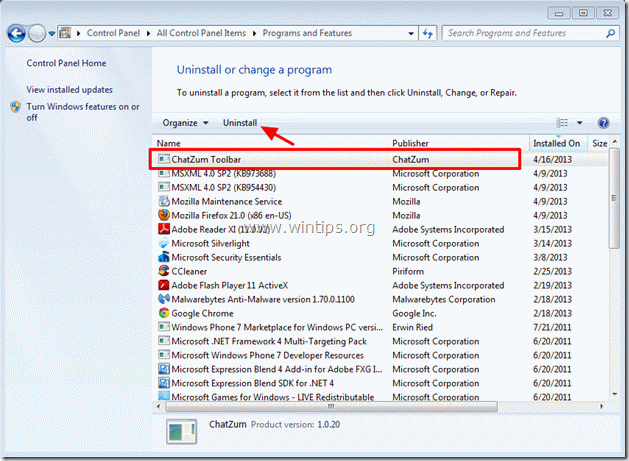
4. Перезавантажте комп’ютер і продовжуйте до наступний крок.
Крок 2. Видалити «Пошукова система Chatzum (search.chatzum.com) і Chatzum Панель інструментів” з вашої програми-браузера.
Internet Explorer, Гугл хром, Mozilla Firefox
Internet Explorer
Як видалити «Chatzum Панель інструментів» & “Пошук Chatzum” налаштування (search.chatzum.com) з Internet Explorer і відновити налаштування IE.
1.Відкрийте Internet Explorer а потім відкрийте «Параметри Інтернету”. Для цього в меню файлів IE виберіть «Інструменти” > “Параметри Інтернету”. Примітка*: В останніх версіях IE натисніть кнопку «Шестерня».  у верхньому правому куті.
у верхньому правому куті.

2. Натисніть кнопку «Розширений” вкладка.
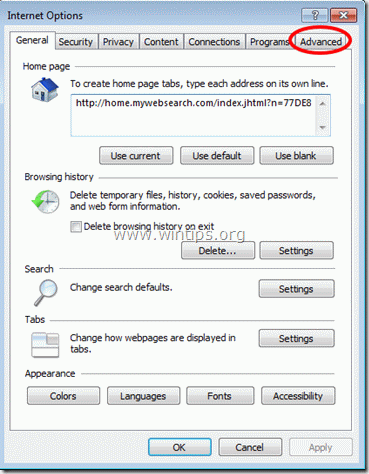
3. Виберіть «Скинути”.

4. Поставте прапорець (щоб увімкнути) «Видалити особисті налаштування” та виберіть “Скинути”.

5. Після завершення дії скидання натисніть «Закрити», а потім виберіть «добре”, щоб вийти з параметрів Internet Explorer.

6. Перезапустіть Internet Explorer і в меню файлів IE виберіть «Інструменти” > “Управління надбудовами”.

8. Натисніть на "Панелі інструментів і розширення” на лівій панелі та “Вимкнути” наступні записи праворуч. (Якщо вони існують)
а. Панель інструментів ChatZum
б. Клас XBTBPos00
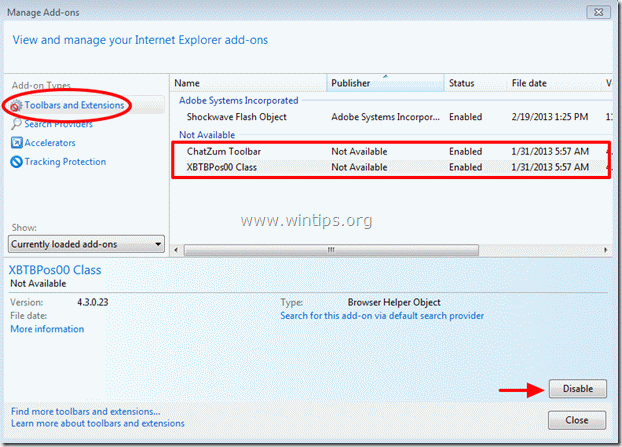
9. Натисніть на "Пошук провайдерів” на лівій панелі, а потім виберіть і “Встановити за замовчуванням” постачальник, крім “ChatZum”.
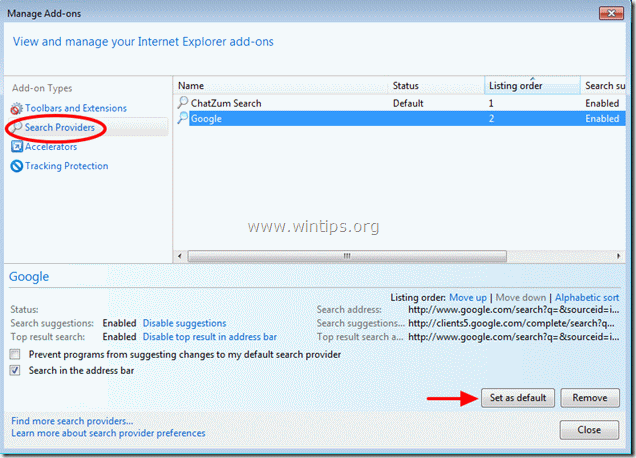
10. Натисніть видалити «ChutZum" пошукова система.

11. Закрийте Internet Explorer і перейдіть до Крок 3.
Гугл хром
Як видалити «Chatzum Панель інструментів» & “Пошук Chatzum” налаштування (search.chatzum.com) від Chrome і відновлення налаштувань Chrome.
1. Відкрийте Google Chrome і перейдіть до меню Chrome  і виберіть "Налаштування".
і виберіть "Налаштування".
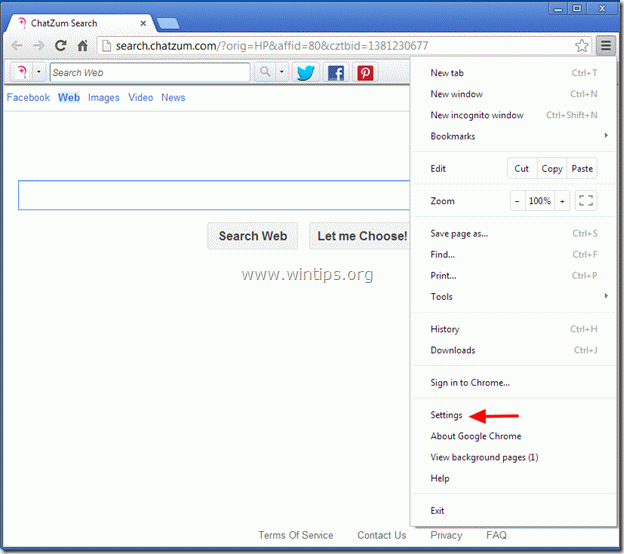
2. Знайди "При запуску” та виберіть “Встановити сторінки”.
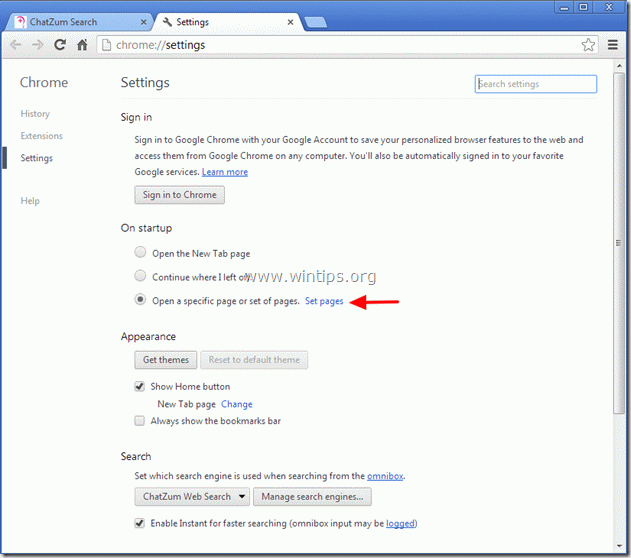
3.Видалити "ChatZumПошук –search.chatzum.com» домашню сторінку зі сторінок запуску, натиснувши кнопку «X” праворуч.
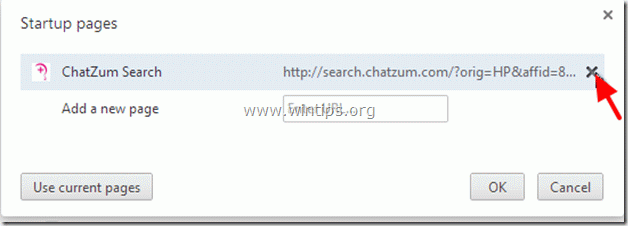
4.Встановіть бажану сторінку запуску (наприклад http://www.google.com) і натисніть «добре”.

5. Під «Зовнішній вигляд” поставте прапорець, щоб увімкнутиПоказати кнопку «Додому»." і виберіть "Змінити”.

6.Видалити "search.chatzum.com” запис із “Відкрийте цю сторінку” коробка.

7.Тип (якщо ти хочеш) ви віддали перевагу веб-сторінці відкривати, коли ви натискаєте кнопку «Домашня сторінкаКнопка ” (напр. www.google.com) або покинути цей банк поля і натисніть «добре”.

8. Йти до "Пошук” та виберіть “Керувати пошуковими системами”.
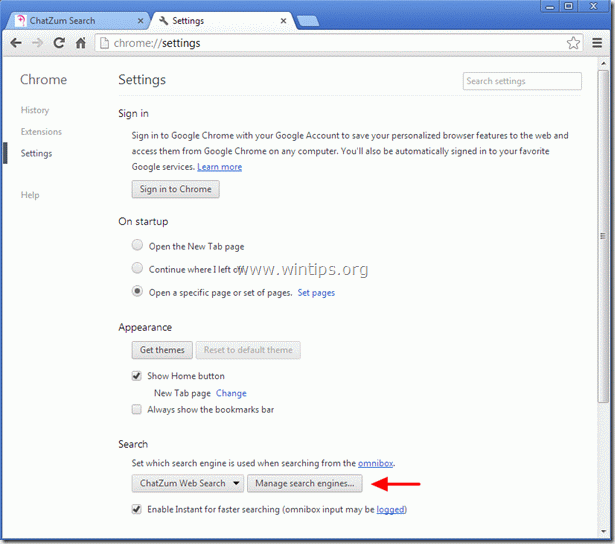
8.Виберіть бажану пошукову систему за замовчуванням (наприклад, пошук Google) і натисніть «Використовувати за замовчуванням”.

9. Виберіть «ChatZumПошук –search.chatzum.com”пошукова система і видали це натиснувши кнопку «X” праворуч. Потім виберіть «Готово" закрити "Пошукові системи” вікно.
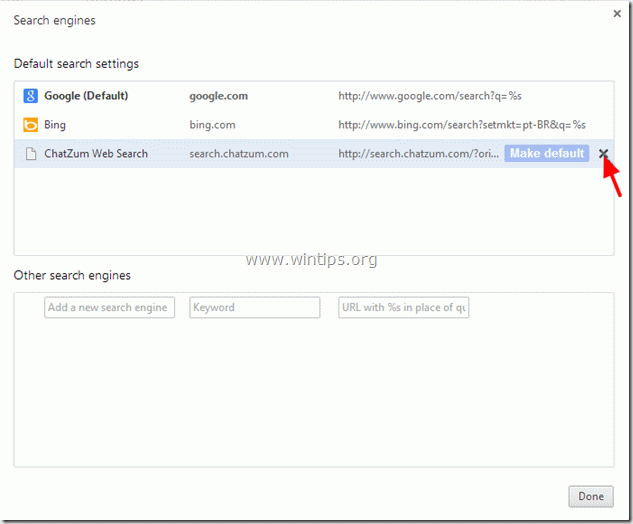
10. Виберіть «Розширення» з лівої панелі.
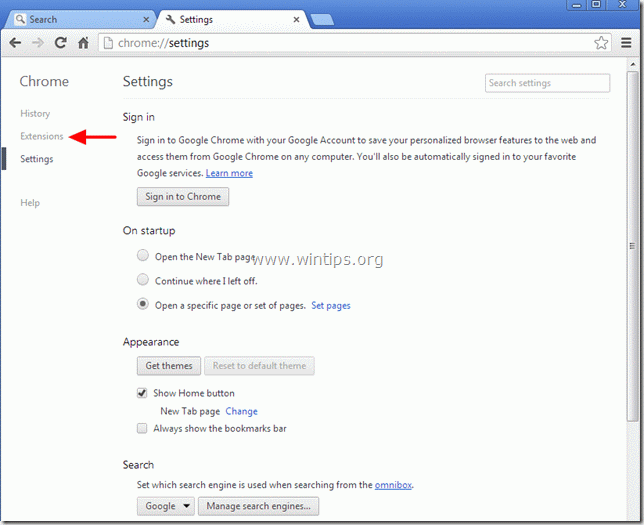
11. У параметрах розширень видаліть розширення «ChatZum.com – Easy Pictures zoom». натиснувши «кошик» на цьому рядку. Коли з’явиться діалогове вікно підтвердження, клацніть Видалити.

12.Перезапустіть Google Chrome і приступити до Крок 3.
Mozilla Firefox
Як видалити «Chatzum Панель інструментів» & “Пошук Chatzum” налаштування (search.chatzum.com) від Firefox і відновлення налаштувань Firefox.
1. Натисніть на "Firefox» кнопку меню у верхньому лівому куті вікна Firefox і перейдіть до “Допоможіть” > “Інформація про усунення несправностей”.

2. в «Інформація про усунення несправностей” вікно, натисніть “Скиньте Firefox” кнопка до скиньте Firefox до стану за замовчуванням.

3. Натисніть «Скиньте Firefox: знову.

4. Після завершення скидання Firefox перезавантажиться.
5. Закрийте всі вікна Firefox і перейти до наступного Крок.
Крок 3. Очистіть свій інтернет-браузер від рекламного програмного забезпечення, панелей інструментів і злодіїв за допомогою «AdwCleaner».
1. Завантажте та збережіть "AdwCleaner" утиліта для вашого робочого столу.

2. Закрийте всі відкриті програми і Подвійне клацання відкривати "AdwCleaner" з робочого столу.
3. Натисніть "Видалити".
4. Натисніть "добре" у вікні "AdwCleaner – Інформація" і натисніть "добре"знову щоб перезавантажити комп’ютер.

5. Коли комп’ютер перезавантажиться закрити Вікно інформації «AdwCleaner» (readme) і перейдіть до Крок 4.
Крок 4.Чистий ваш комп’ютер не залишився зловмисні загрози.
Завантажити і встановити MalwareBytes Antimalware Free програма для очищення всіх шкідливих загроз, які залишилися на вашому комп’ютері.*
*Якщо ви не знаєте, як встановити та використовувати «MalwareBytes Anti-Malware“, прочитайте ці інструкції.
порада: Щоб ваш комп’ютер був чистим і безпечним, виконайте повне сканування Malwarebytes Anti-Malware у Windows «Безпечний режим».*
*Щоб увійти в безпечний режим Windows, натисніть «F8” під час завантаження комп’ютера до появи логотипу Windows. Коли "Меню додаткових параметрів Windows” з’явиться на вашому екрані, перейдіть до клавіатури за допомогою стрілок Безпечний режим опцію, а потім натисніть “ENTER“.
Крок 5. Очистіть непотрібні файли та записи.
Використовуйте «CCleaner” і перейдіть до чистий вашу систему від тимчасового Інтернет-файли і недійсні записи реєстру.*
*Якщо ви не знаєте, як встановити та використовувати «CCleaner», прочитайте ці інструкції.
